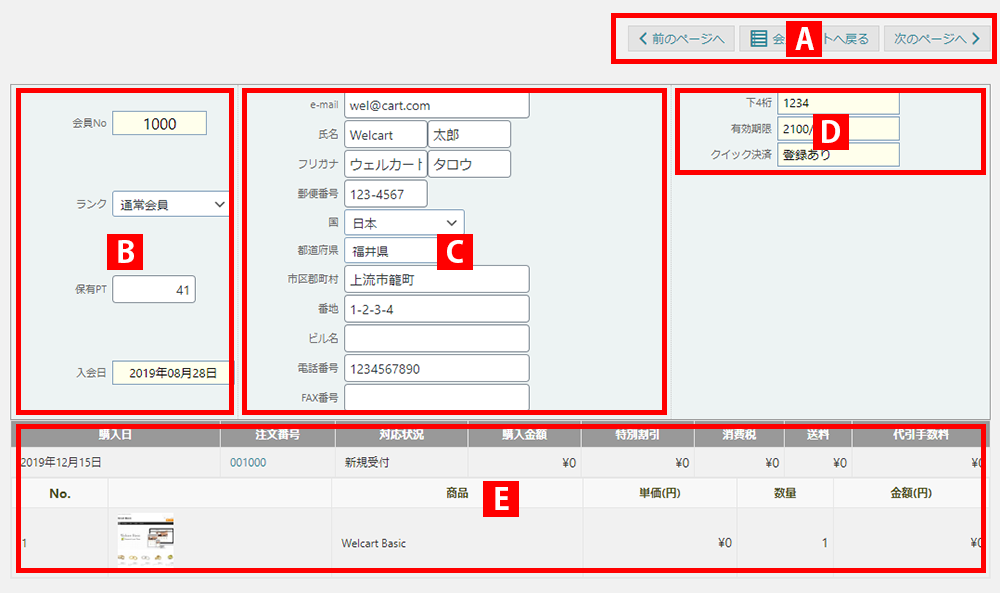

会員データ編集画面では、会員情報の照会・編集が行なえます。
また、会員の購入履歴が閲覧できます。
- A:ページナビゲーション
- 会員データ間で移動できるナビゲーションです。
- B:基本情報
- 会員の基本情報が表示されます。
- C:お客様情報
- 会員のお客様情報が表示されます。
- D:カード情報
- クレジット決済でクレジットカード決済を利用できる決済サービスを利用していた場合、カード情報が表示されます。
表示される内容は利用している決済サービスによって異なります。 - E:購入履歴
- 会員の購入履歴が表示されます。
注文番号を押すと該当の受注情報に移動します。 - F:操作ログ
- システム設定>拡張機能>操作ログ、会員データ操作ログを「有効にする」に設定しているときに表示されます。
A:ページナビゲーション
Welcart 1.8から追加された機能です。
会員データ間で移動できるナビゲーションです。

- 会員リストへ戻る
このボタンから会員リストへ戻ると、リストの絞り込み検索や改ページが編集画面に移動した時と同じ状態で表示されます。
左側メニューの「会員リスト」を押した場合は、絞り込み検索状態などは解除された状態になります。 - 前のページへ、次のページへ
会員リストのデータ間で、編集画面を切り替えることができます。
B:基本情報
会員の基本情報が表示されます。
基本的には編集することはありませんが、保有ポイントの修正や会員ランクの振り分けを行えます。
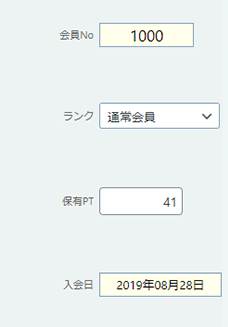
- 会員No
会員No(会員番号)は、1から始まり連番で自動的に設定されます。会員Noの開始番号を変更することはできません - ランク
「通常会員」「優良会員」「VIP会員」「不良会員」の4つの会員ランクがあります。
会員登録されると自動的に「通常会員」が設定されます。
管理者が各会員の目印として利用するものになるため、会員ランクによって金額が変更されたり・商品購入できなくしたりなどの機能は備わっていません。
また、自動的にランクアップ・ランクダウンはしません。
なお、会員ランクを増減したり会員ランク名を変更することはできません。
また、自動的にランクアップ・ランクダウンはしません。
なお、会員ランクを増減したり会員ランク名を変更することはできません。
[Welcart Shop] > [基本設定]で「会員ポイント」項目を「利用する」に設定している場合、会員が保有しているポイント欄が表示されます。
保有ポイントは管理者が編集することができ、増やしたり減らしたりすることが可能です。
また、受注情報と連動しており、受注情報側で変更のあったポイント増減が反映されます。
C:お客様情報
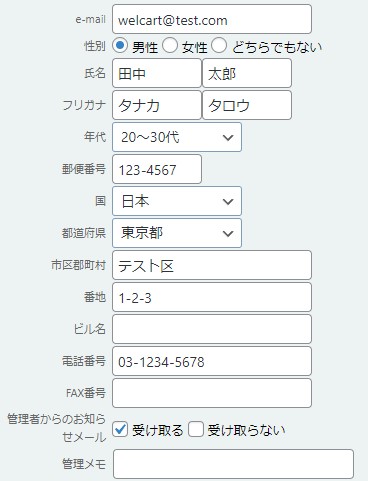
- e-mail
メールアドレスがログインIDになります。 - カスタム・メンバーフィールド(名前の前)
[Welcart Shop] > [会員ページ設定]で、挿入位置が「名前の前に挿入」に設定されているカスタム・メンバーフィールドが表示されます。
※ここでは「性別」として表示しています。 - 氏名
氏名が表示されます。 - カスタム・メンバーフィールド(名前の後)
[Welcart Shop] > [会員ページ設定]で、挿入位置が「名前の後に挿入」に設定されているカスタム・メンバーフィールドが表示されます。
※ここでは「年代」として表示しています。 - フリガナ
フリガナが表示されます。 - 郵便番号
郵便番号が表示されます。 - 国
国が表示されます。 - 都道府県
住所のうちの都道府県が表示されます。 - 市区郡町村
住所のうちの市区郡町村が表示されます。 - 番地
住所のうちの番地が表示されます。 - マンション・ビル名
住所のうちのマンション・ビル名が表示されます。 - 電話番号
電話番号が表示されます。 - FAX番号
FAX番号が表示されます。 - カスタム・メンバーフィールド(FAX番号の後)
[Welcart Shop] > [会員ページ設定]で、挿入位置が「FAX番号の後に挿入」に設定されているカスタム・メンバーフィールドが表示されます。
※ここでは「管理者からのお知らせメール」として表示しています。 - アドミン・カスタムフィールド
[Welcart Shop] > [会員ページ設定]の、アドミン・カスタムフィールドが表示されます。
※ここでは「管理者メモ」として表示しています。
D:カード情報
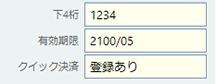
クレジット決済で、クイックチャージなどログインして一度購入した会員は次回からカード番号を入力する必要がない機能を利用している場合などにここにカード情報が表示されます。
データベース上にクレジットカード情報が登録されているわけではありません。
- 下4桁
クレジットカード番号の下4桁が表示されます。 - 有効期限
クレジットカードの有効期限が表示されます。 - クイック決済
クイックに登録しているかどうかが表示されます。
E:購入履歴

- 購入履歴
会員が購入したすべての履歴が表示されます。
注文番号をクリックすると該当の受注に移動します。
F:操作ログ
ID、管理者、日時、アクション、画面、ID(会員) をクリックすると並び替えができます。
「詳細情報」をクリックすると操作内容が表示されます。




 PAGE TOP
PAGE TOP